Win10设置Defender扫描压缩文件的操作方法
来源:U大侠 时间:2017-01-16 浏览:318
在Win10系统中,怎么让自带的杀毒软件Defender扫描压缩文件呢?本文将给大家介绍如何设置Defender扫描压缩文件的方法。
解决方法:
1、在Cortana搜索栏输入PowerShell,然后点击右键选择“以管理员身份运行”(使用近期新版Win10预览版的用户也可以直接在开始按钮点右键,选择Windows PowerShell管理员);
2、执行以下命令:Set-MpPreference -DisableArchiveScanning 0
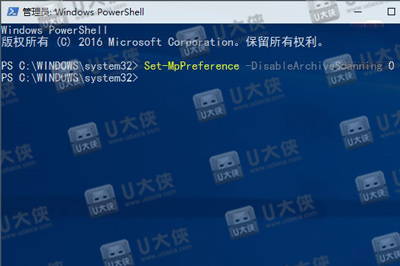
Windows Defender就可以默认扫描压缩文件了。
3、若要恢复默认设定,执行以下命令:Set-MpPreference -DisableArchiveScanning 1
另外可以使用注册表大法进行开启,操作步骤如下:
1、在Cortana搜索栏输入regedit,按回车键进入注册表编辑器;
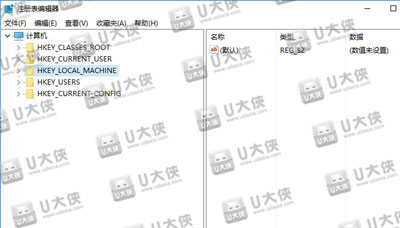
2、定位到:HKEY_LOCAL_MACHINE\SOFTWARE\Policies\Microsoft\Windows Defender,新建项,命名为scan;
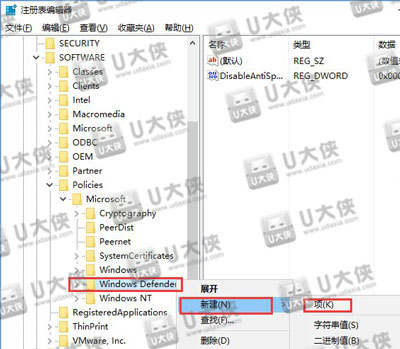
3、新建DWORD(32位)值,命名为DisableArchiveScanning,数值数据保持为0;
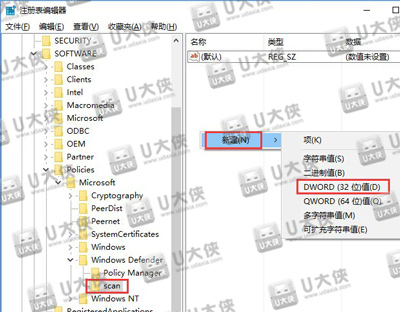
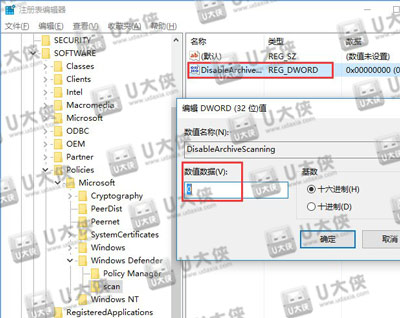
4、重启explorer.exe;
5、如果想恢复默认设置,可以直接删除DisableArchiveScanning,也可以把数值数据改为1。
以上就是Win10系统Defender开启扫描压缩文件的方法,更多精彩内容请关注U大侠官网。
相关文章
-

-
Win10禁止显示可移动磁盘图标的解决方法
2015-04-20 2024
-

-
win10怎么清理c盘?win10清理c盘的方法
2016-09-23 3051
-

-
Win10系统时间不会自动同步的解决方法
2018-10-31 2002
-

-
Win10分辨率设置的常见问题解决方法
2015-10-08 2111
-

-
win10正式版激的两大技巧
2015-09-21 1679
-

-
Win10系统更新时卡住的解决方法
2016-07-11 2224
-

-
Win7升级Win10图文教程
2015-04-07 6254
-

-
微软正对Win10预览版10130进行内部测试
2015-05-29 505
-

-
Win10系统进行更新时出现错误0x8000ffff如何解决?
2019-07-29 3966
-

-
Win10系统通过商店下载应用提示0x80070002错误...
2019-08-22 465
